Photoshop制作高贵黄金花纹纹理
| 来源:zcool 作者:Nigezhu 原图 |
 |
| 最终效果 |
 |
| 1、用通道快速把花纹图案勾出来,复制到新的图层。 2、按Ctrl + U打开色相/饱和度.把原图调整成金黄色,参数设置如下图。 |
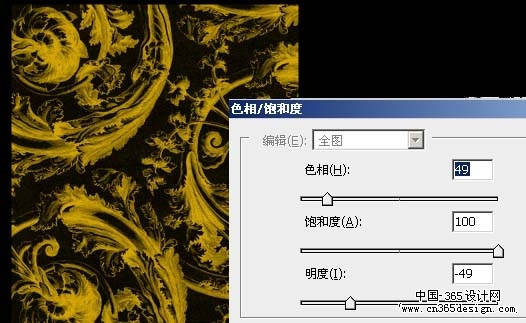 |
| 3、把背景填充金黄色,但要比花纹深。 |
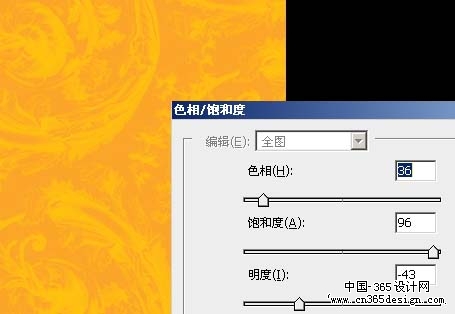 |
| 4、回到花纹图层双击图层调出图层样式,参数设置如下图。 |
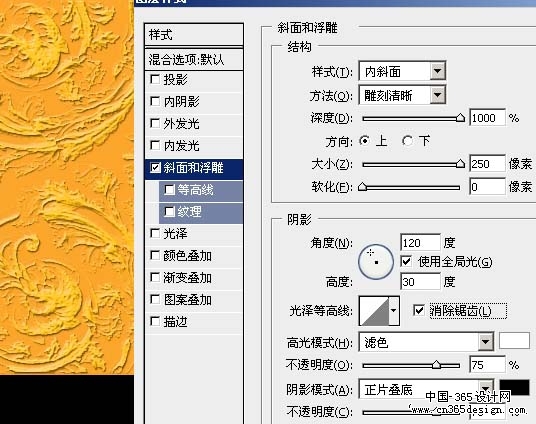 |
| 5、选择减淡工具属性设置如下图,然后把部分花纹加亮。 |
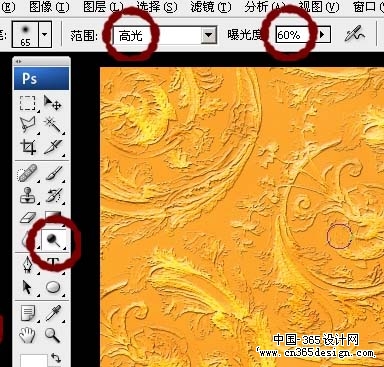 |
| 6、把背景加上渐变色,完成最终效果。 |
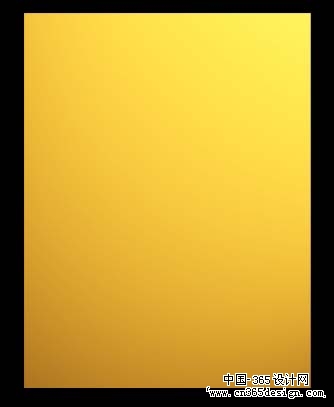 |
 |
- 上一篇: Photoshop制作端午节贺卡
- 下一篇: PS制作淡入淡出动画
-= 资 源 教 程 =-
文 章 搜 索
